Như vậy là iOS 13 đã cập nhật được một thời gian ngắn cho người dùng iPhone. Và dĩ nhiên là có nhiều người dùng vẫn chưa biết hết các mẹo sử dụng tính năng trên iOS 13. Dưới đây là tổng hợp các mẹo sử dụng cho iOS 13 sẽ giúp bạn nâng cấp chiếc iPhone của mình lên tầm cao mới.
- Các tính năng hữu ích trong iOS 13 mà ít người biết tới
- Cách sử dụng Voice Control trong iOS 13
- Mời tải bộ hình nền iOS 13 cho iPhone và iPad
Tự thiết kế Memoji mới trong iMessage iOS 13
Nếu bạn đã thấy các Memoji mặc định của iOS 13 trở nên nhàm chán thì có thể thiết kế riêng cho mình một bộ Memoji mới. Chỉ cần vào ứng dụng iMessage > chọn Memoji > chọn biểu tượng 3 chấm ở góc bên trái, sau đó bạn có thể thêm mới Memoji, hoặc sửa Memoji hiện có, nhân bản hoặc xóa Memoji nếu muốn.
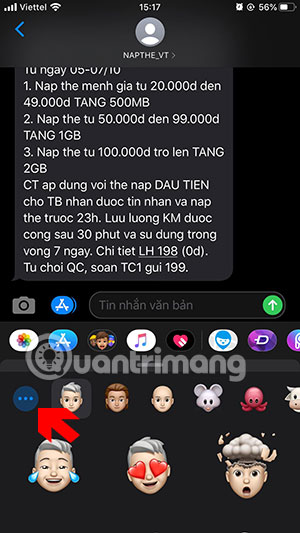
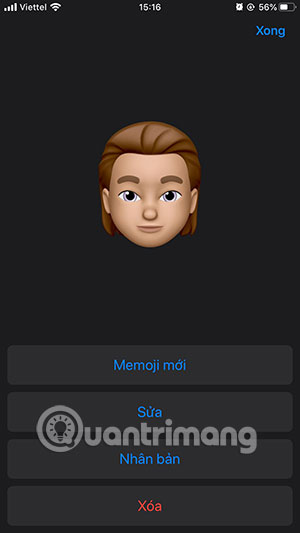
Đặt ảnh hồ sơ bằng Memoji trong iMessage iOS 13
Bạn có thể đặt ảnh đại diện riêng bằng Memoji trong iMessage cùng với tên của mình. Khi bạn có ảnh đại diện rồi thì lúc nhắn tin cho một người dùng iPhone, bạn có thể cho họ biết chính xác rằng ai đang nhắn tin cho họ mà không cần họ phải lưu thông tin liên hệ của mình
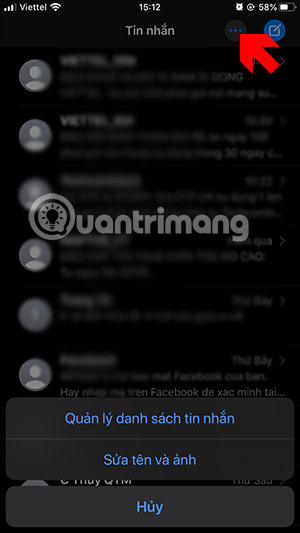
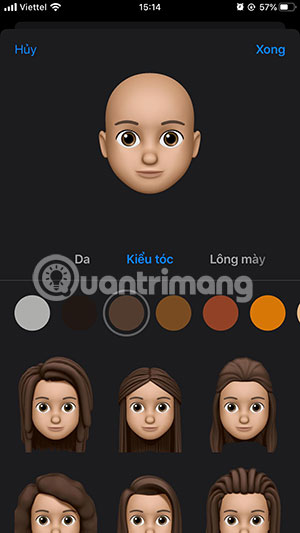
Thêm phím tắt cho Siri iOS 13
Tính năng này cho phép bạn gắn các chức năng cho Siri. Chỉ cần vào Phím Tắt > chọn Tạo Phím Tắt.
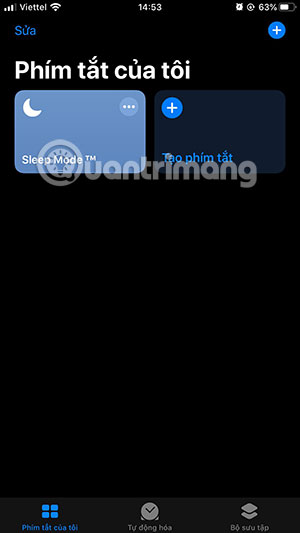
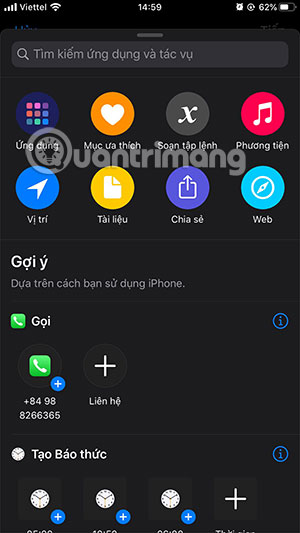
Sau đó chọn các hành động có sẵn như chia sẻ vị trí, mở tài liệu, gắn cuộc gọi cụ thể, tạo báo thức... Hay mở một trang web đã điền sẵn, sau đó thêm tên phím tắt mới cho Siri bằng tiếng Anh và lưu lại.
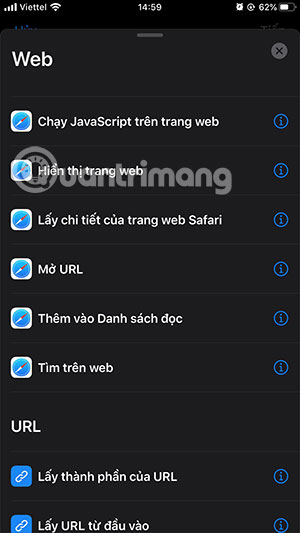
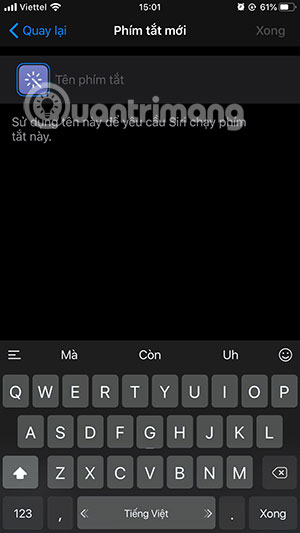
Thêm địa điểm vào mục ưa thích trong ứng dụng Bản đồ iOS 13
Bạn chỉ cần vào ứng dụng Apple Maps có sẵn trên iOS 13. Chỉ cần tìm kiếm vị trí hay đến và cuộn xuống, sau đó chọn Thêm vào, địa điểm ưa thích của bạn sẽ có trong danh sách của Bộ Sưu Tập địa điểm ngay sau đó. Tính năng này sẽ giúp bạn chọn nhanh các địa điểm hay di chuyển đến trên ứng dụng Bản đồ.

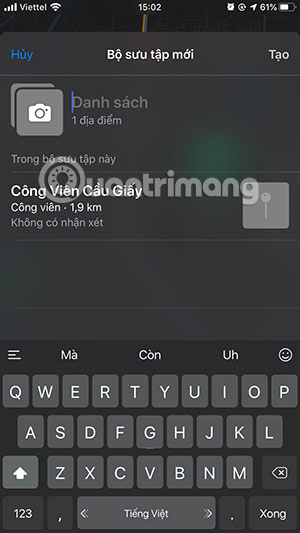
Cách sử dụng ứng dụng Nhắc nhở mới iOS 13
Ứng dụng Nhắc nhở trên iOS 13 đã được làm mới, giờ đây chỉ cần mở ứng dụng là bạn sẽ biết được mình có bao nhiêu lời nhắc. Để thêm một lời nhắc mới, hãy bấm vào mục Hôm nay hoặc Lịch dự kiến và thêm lời nhắc mới.
Sau khi đã thêm lời nhắc, bạn chỉ cần bấm vào mục Tất cả là đã có thể xem được toàn bộ lời nhắc của mình. Đồng thời trong mục này bạn cũng có thể thêm lời nhắc cho toàn bộ đầu mục danh sách đã tạo.
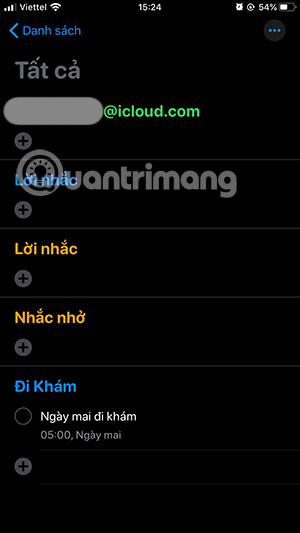
Cài đặt giới hạn ứng dụng iOS 13
Nếu so sánh với iOS 13 thì trên iOS 12, tính năng Giới hạn ứng dụng chỉ cho phép người dùng chọn chung các đầu mục ứng dụng như Mạng Xã Hội, Trò Chơi, Giải Trí, Sáng Tạo... để giới hạn sử dụng ứng dụng. Bạn không được chọn riêng một ứng dụng nào đó để giới hạn.
Nhưng trên iOS 13 thì bạn có thể chọn riêng ứng dụng muốn giới hạn, có thể bạn muốn giới hạn PUBG Mobile thì có thể chọn riêng PUBG Mobile để giới hạn nếu chỉ muốn chơi 1,2 tiếng mỗi ngày thay vì phải chọn giới hạn cả mục Trò Chơi.
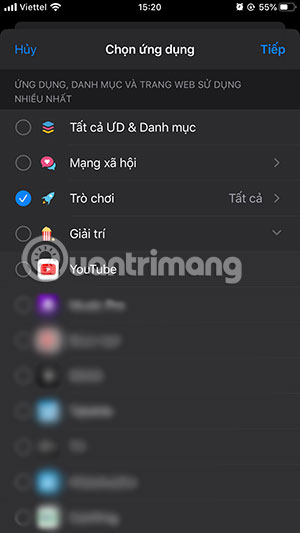
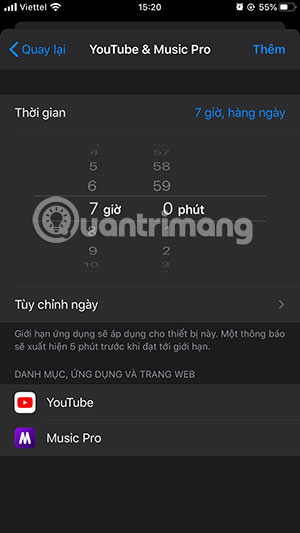
Lưu lại mật khẩu iOS 13
Giống như trên iOS 12, bạn có thể lưu lại mật khẩu và đăng nhập vào iCloud Keychain trong iOS 13. Và bạn sẽ được hỏi có muốn lưu lại thông tin đăng nhập vào iCloud Keychain bất cứ lúc nào bạn đăng nhập.
Nhưng nếu muốn quản lý thông tin cài đặt của mình theo cách thủ công, bạn có thể vào Cài Đặt > Mật Khẩu & Tài Khoản > Mật khẩu web & Ứng dụng. Lúc này bạn có thể quản lý bất kỳ thông tin tài khoản đã đăng nhập trên iPhone.
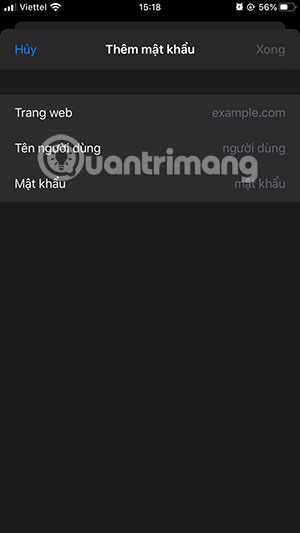
Trên đây là một số mẹo iOS 13 mà có thể bạn cũng đang tìm kiếm, nếu bạn biết được những tính năng mới nào khác trên iOS 13 thì có thể chia sẻ bằng bình luận ở dưới bài viết này nhé.
 Công nghệ
Công nghệ  AI
AI  Windows
Windows  iPhone
iPhone  Android
Android  Học IT
Học IT  Download
Download  Tiện ích
Tiện ích  Khoa học
Khoa học  Game
Game  Làng CN
Làng CN  Ứng dụng
Ứng dụng 




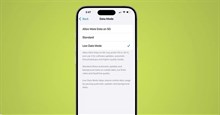

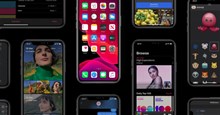











 Linux
Linux  Đồng hồ thông minh
Đồng hồ thông minh  macOS
macOS  Chụp ảnh - Quay phim
Chụp ảnh - Quay phim  Thủ thuật SEO
Thủ thuật SEO  Phần cứng
Phần cứng  Kiến thức cơ bản
Kiến thức cơ bản  Lập trình
Lập trình  Dịch vụ công trực tuyến
Dịch vụ công trực tuyến  Dịch vụ nhà mạng
Dịch vụ nhà mạng  Quiz công nghệ
Quiz công nghệ  Microsoft Word 2016
Microsoft Word 2016  Microsoft Word 2013
Microsoft Word 2013  Microsoft Word 2007
Microsoft Word 2007  Microsoft Excel 2019
Microsoft Excel 2019  Microsoft Excel 2016
Microsoft Excel 2016  Microsoft PowerPoint 2019
Microsoft PowerPoint 2019  Google Sheets
Google Sheets  Học Photoshop
Học Photoshop  Lập trình Scratch
Lập trình Scratch  Bootstrap
Bootstrap  Năng suất
Năng suất  Game - Trò chơi
Game - Trò chơi  Hệ thống
Hệ thống  Thiết kế & Đồ họa
Thiết kế & Đồ họa  Internet
Internet  Bảo mật, Antivirus
Bảo mật, Antivirus  Doanh nghiệp
Doanh nghiệp  Ảnh & Video
Ảnh & Video  Giải trí & Âm nhạc
Giải trí & Âm nhạc  Mạng xã hội
Mạng xã hội  Lập trình
Lập trình  Giáo dục - Học tập
Giáo dục - Học tập  Lối sống
Lối sống  Tài chính & Mua sắm
Tài chính & Mua sắm  AI Trí tuệ nhân tạo
AI Trí tuệ nhân tạo  ChatGPT
ChatGPT  Gemini
Gemini  Điện máy
Điện máy  Tivi
Tivi  Tủ lạnh
Tủ lạnh  Điều hòa
Điều hòa  Máy giặt
Máy giặt  Cuộc sống
Cuộc sống  TOP
TOP  Kỹ năng
Kỹ năng  Món ngon mỗi ngày
Món ngon mỗi ngày  Nuôi dạy con
Nuôi dạy con  Mẹo vặt
Mẹo vặt  Phim ảnh, Truyện
Phim ảnh, Truyện  Làm đẹp
Làm đẹp  DIY - Handmade
DIY - Handmade  Du lịch
Du lịch  Quà tặng
Quà tặng  Giải trí
Giải trí  Là gì?
Là gì?  Nhà đẹp
Nhà đẹp  Giáng sinh - Noel
Giáng sinh - Noel  Hướng dẫn
Hướng dẫn  Ô tô, Xe máy
Ô tô, Xe máy  Tấn công mạng
Tấn công mạng  Chuyện công nghệ
Chuyện công nghệ  Công nghệ mới
Công nghệ mới  Trí tuệ Thiên tài
Trí tuệ Thiên tài